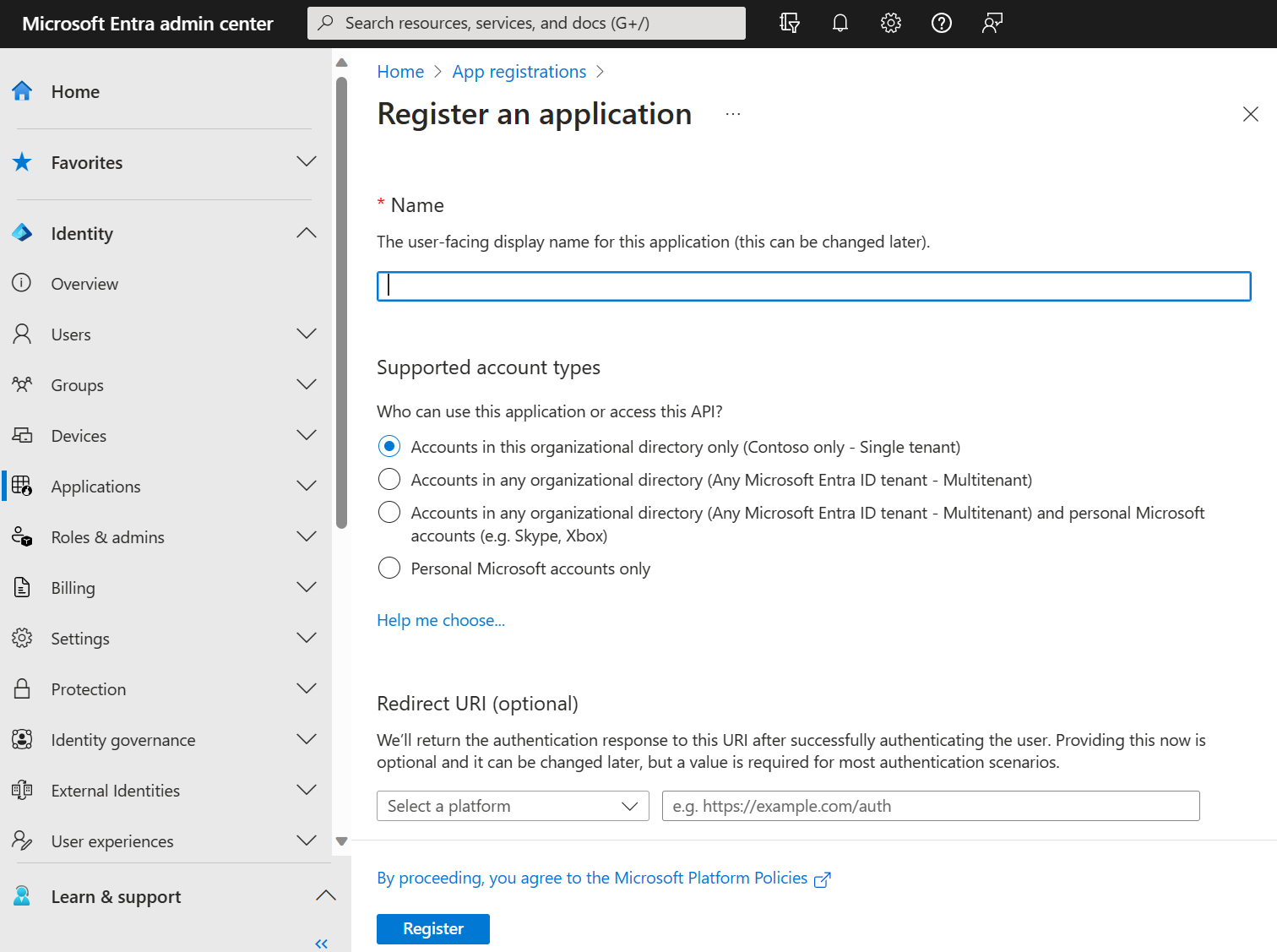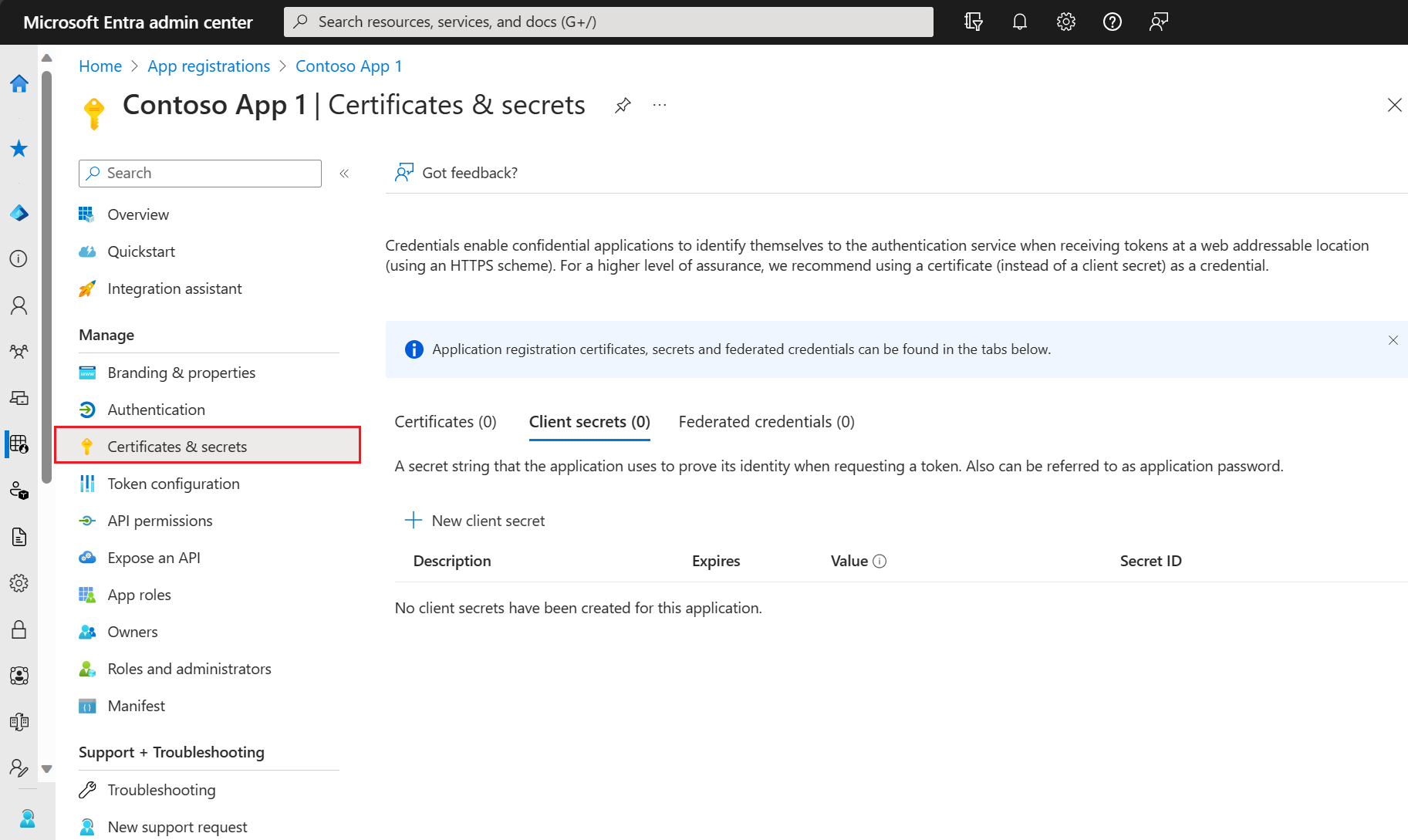빠른 시작: Microsoft ID 플랫폼에 애플리케이션 등록
Microsoft Entra 관리 센터에 애플리케이션을 등록하여 Microsoft ID 플랫폼을 시작합니다.
Microsoft ID 플랫폼은 등록된 애플리케이션에 대해서만 IAM(ID 및 액세스 관리)을 수행합니다. 웹 또는 모바일 앱과 같은 클라이언트 애플리케이션이든, 클라이언트 앱을 지원하는 웹 API이든 간에 등록하는 경우 애플리케이션 및 ID 공급자인 Microsoft ID 플랫폼 간에 신뢰 관계가 설정됩니다.
팁
Azure AD B2C용 애플리케이션을 등록하려면 자습서: Azure AD B2C에서 웹 애플리케이션 등록의 단계를 수행합니다.
필수 조건
- 활성 구독이 있는 Azure 계정. 체험 계정을 만듭니다.
- Azure 계정은 최소한 클라우드 애플리케이션 관리자여야 합니다.
- 테넌트 설정 빠른 시작 완료
애플리케이션 등록
팁
이 문서의 단계는 시작하는 포털에 따라 약간 다를 수도 있습니다.
애플리케이션을 등록하면 앱과 Microsoft ID 플랫폼 간에 신뢰 관계가 설정됩니다. 신뢰는 단방향입니다. 즉, 앱은 Microsoft ID 플랫폼을 신뢰하지만, 반대로는 신뢰하지 않습니다. 일단 만들어진 애플리케이션 개체는 서로 다른 테넌트 간에 이동할 수 없습니다.
다음 단계에 따라 앱 등록을 만듭니다.
최소한 클라우드 애플리케이션 관리자로 Microsoft Entra 관리 센터에 로그인합니다.
여러 테넌트에 액세스할 수 있는 경우 위쪽 메뉴의 설정 아이콘
 을 사용하여 디렉터리 + 구독 메뉴에서 애플리케이션을 등록하려는 테넌트로 전환합니다.
을 사용하여 디렉터리 + 구독 메뉴에서 애플리케이션을 등록하려는 테넌트로 전환합니다.ID>애플리케이션>앱 등록으로 이동하고 신규 등록을 선택합니다.
애플리케이션의 표시 이름을 입력합니다. 애플리케이션 사용자는 앱을 사용할 때 표시 이름(예: 로그인 중)을 볼 수 있습니다. 언제든지 표시 이름을 변경할 수 있으며 여러 앱 등록에서 같은 이름을 공유할 수 있습니다. 앱 등록 시 자동으로 생성된 애플리케이션(클라이언트) ID는 표시 이름이 아니라 ID 플랫폼 내에서 앱을 고유하게 식별합니다.
애플리케이션을 사용할 수 있는 사용자(로그인 대상이라고도 함)를 지정합니다.
지원되는 계정 유형 설명 이 조직 디렉터리의 계정만 사용자의 테넌트에 있는 사용자(또는 게스트)만 사용할 수 있도록 애플리케이션을 빌드하는 경우 이 옵션을 선택합니다.
LOB(기간 업무) 애플리케이션이라고도 하는 이 앱은 Microsoft ID 플랫폼의 단일 테넌트 애플리케이션입니다.모든 조직 디렉터리의 계정 모든 Microsoft Entra 테넌트의 사용자가 애플리케이션을 사용할 수 있도록 하려면 이 옵션을 선택합니다. 예를 들어 여러 조직에 제공하려는 SaaS(Software-as-a-Service) 애플리케이션을 빌드하는 경우에 이 옵션이 적합합니다.
이 유형의 앱은 Microsoft ID 플랫폼에서 다중 테넌트 애플리케이션이라고 합니다.모든 조직 디렉터리의 계정 및 개인 Microsoft 계정 가장 폭넓은 고객을 대상으로 하려면 이 옵션을 사용합니다.
이 옵션을 선택하면 개인 Microsoft 계정이 있는 사용자도 지원할 수 있는 다중 테넌트 애플리케이션을 등록하게 됩니다. 개인 Microsoft 계정에는 Skype, Xbox, Live 및 Hotmail 계정이 포함됩니다.개인 Microsoft 계정 개인 Microsoft 계정이 있는 사용자만을 위한 애플리케이션을 빌드하는 경우 이 옵션을 선택합니다. 개인 Microsoft 계정에는 Skype, Xbox, Live 및 Hotmail 계정이 포함됩니다. 다음 섹션에서 리디렉션 URI를 구성하므로 지금은 리디렉션 URI(선택 사항)를 그대로 둡니다.
등록을 선택하여 초기 앱 등록을 완료합니다.
등록이 완료되면 Microsoft Entra 관리 센터에 앱 등록의 개요 창이 표시됩니다. 애플리케이션(클라이언트) ID가 표시됩니다. 클라이언트 ID라고도 하는 이 값은 Microsoft ID 플랫폼에서 애플리케이션을 고유하게 식별합니다.
Important
새 앱 등록은 기본적으로 사용자에게 표시되지 않습니다. 사용자가 내 앱 페이지에서 앱을 볼 준비가 되면 사용할 수 있습니다. 앱을 사용하도록 설정하려면 Microsoft Entra 관리 센터에서 ID>애플리케이션>엔터프라이즈 애플리케이션으로 이동하여 앱을 선택합니다. 그런 다음, 속성 페이지에서 사용자에게 표시하시겠습니까?를 예로 전환합니다.
애플리케이션의 코드 또는 더 일반적으로 애플리케이션에서 사용되는 인증 라이브러리도 클라이언트 ID를 사용합니다. ID는 ID 플랫폼에서 받는 보안 토큰의 유효성을 검사하는 과정의 일부로 사용됩니다.
리디렉션 URI 추가
리디렉션 URI는 Microsoft ID 플랫폼에서 사용자의 클라이언트를 리디렉션하고 인증 후에 보안 토큰을 보내는 위치입니다.
예를 들어 프로덕션 웹 애플리케이션에서 리디렉션 URI는 https://contoso.com/auth-response와 같이 앱이 실행되는 퍼블릭 엔드포인트인 경우가 많습니다. 일반적으로 개발 중에 앱을 로컬로 실행하는 엔드포인트(예: https://127.0.0.1/auth-response 또는 http://localhost/auth-response)를 추가합니다. 불필요한 개발 환경/리디렉션 URI가 프로덕션 앱에 노출되지 않는지 확인합니다. 이는 개발 및 프로덕션을 위한 별도의 앱 등록을 통해 수행할 수 있습니다.
플랫폼 설정을 구성하여 등록된 애플리케이션에 대한 리디렉션 URI를 추가하고 수정합니다.
플랫폼 설정 구성
리디렉션 URI를 포함하여 각 애플리케이션 유형에 대한 설정은 Azure Portal의 플랫폼 구성에서 구성됩니다. 웹 및 단일 페이지 애플리케이션과 같은 일부 플랫폼에서는 리디렉션 URI를 수동으로 지정해야 합니다. 모바일 및 데스크톱과 같은 다른 플랫폼의 경우 다른 설정을 구성할 때 생성된 리디렉션 URI에서 선택할 수 있습니다.
대상으로 하는 플랫폼 또는 디바이스에 따라 애플리케이션 설정을 구성하려면 다음 단계를 수행합니다.
Microsoft Entra 관리 센터의 앱 등록에서 애플리케이션을 선택합니다.
관리에서 인증을 선택합니다.
플랫폼 구성에서 플랫폼 추가를 선택합니다.
플랫폼 구성 아래에서 애플리케이션 유형(플랫폼)에 대한 타일을 선택하여 설정을 구성합니다.
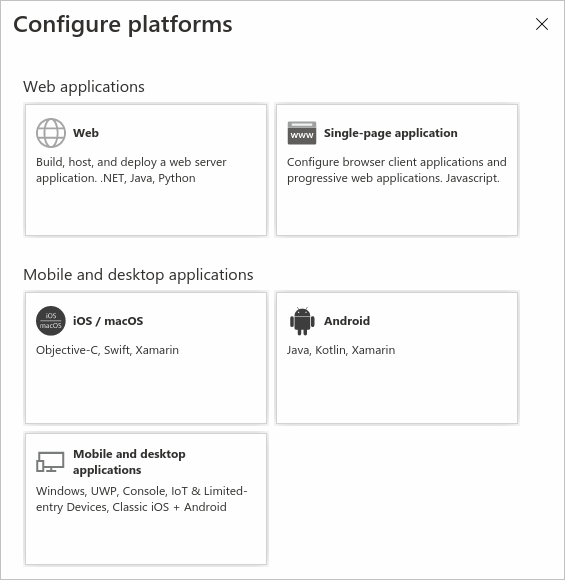
플랫폼 구성 설정 웹 앱에 대한 리디렉션 URI를 입력합니다. 이 URI는 Microsoft ID 플랫폼에서 사용자의 클라이언트를 리디렉션하고 인증 후에 보안 토큰을 보내는 위치입니다.
전면 채널 로그아웃 URL과 암시적 및 하이브리드 흐름 속성도 구성할 수 있습니다.
서버에서 실행되는 표준 웹 애플리케이션의 경우 이 플랫폼을 선택합니다.단일 페이지 애플리케이션 앱에 대한 리디렉션 URI를 입력합니다. 이 URI는 Microsoft ID 플랫폼에서 사용자의 클라이언트를 리디렉션하고 인증 후에 보안 토큰을 보내는 위치입니다.
전면 채널 로그아웃 URL과 암시적 및 하이브리드 흐름 속성도 구성할 수 있습니다.
JavaScript 또는 프레임워크(예: Angular, Vue.js, React.js 또는 Blazor WebAssembly)를 사용하여 클라이언트 쪽 웹앱을 빌드하는 경우 이 플랫폼을 선택합니다.iOS/macOS 앱 번들 ID를 입력합니다. 빌드 설정 또는 Info.plist의 Xcode에서 찾을 수 있습니다.
번들 ID를 지정하면 리디렉션 URI가 생성됩니다.Android 앱 패키지 이름을 입력합니다. AndroidManifest.xml 파일에서 찾을 수 있습니다. 또한 서명 해시를 생성하여 입력합니다.
이러한 설정을 지정하면 리디렉션 URI가 생성됩니다.모바일 및 데스크톱 애플리케이션 제안된 리디렉션 URI 중 하나를 선택합니다. 또는 하나 이상의 사용자 지정 리디렉션 URI를 지정합니다.
임베디드 브라우저를 사용하는 데스크톱 애플리케이션의 경우 다음을 권장합니다.https://login.microsoftonline.com/common/oauth2/nativeclient
시스템 브라우저를 사용하는 데스크톱 애플리케이션의 경우 다음을 권장합니다.http://localhost
최신 MSAL(Microsoft 인증 라이브러리) 또는 broker를 사용하지 않는 모바일 애플리케이션의 경우 이 플랫폼을 선택합니다. 데스크톱 애플리케이션의 경우에도 이 플랫폼을 선택합니다.구성을 선택하여 플랫폼 구성을 완료합니다.
리디렉션 URI에 대한 제한 사항
앱 등록에 추가하는 리디렉션 URI의 형식에는 몇 가지 제한 사항이 있습니다. 이러한 제한 사항에 대한 자세한 내용은 리디렉션 URI(회신 URL) 제한 사항을 참조하세요.
자격 증명 추가
자격 증명은 웹 API에 액세스하는 기밀 클라이언트 애플리케이션에서 사용됩니다. 기밀 클라이언트의 예로 웹앱, 다른 웹 API 또는 서비스 유형 및 디먼 유형 애플리케이션이 있습니다. 자격 증명을 사용하면 애플리케이션에서 자체적으로 인증할 수 있으므로 런타임에 사용자의 상호 작용이 필요하지 않습니다.
인증서, 클라이언트 암호(문자열) 또는 페더레이션된 ID 자격 증명을 기밀 클라이언트 앱 등록에 대한 자격 증명으로 추가할 수 있습니다. 가능하면 신뢰할 수 있는 CA(인증 기관)의 인증서를 사용하는 것이 좋습니다.
퍼블릭 키라고도 하는 인증서는 클라이언트 암호보다 더 안전한 것으로 간주되기 때문에 권장되는 자격 증명 유형입니다. 애플리케이션에서 인증 방법으로 인증서를 사용하는 방법에 대한 자세한 내용은 Microsoft ID 플랫폼 애플리케이션 인증 인증서 자격 증명을 참조하세요.
- Microsoft Entra 관리 센터의 앱 등록에서 애플리케이션을 선택합니다.
- 인증서 및 비밀>인증서>인증서 업로드를 선택합니다.
- 업로드하려는 파일을 선택합니다. .cer, .pem, .crt 파일 형식 중 하나여야 합니다.
- 추가를 선택합니다.